亲们或许不知道EditPlus中如何设置Tab用空格替换.的详细操作,那么今天小编就讲解EditPlus中设置Tab用空格替换的操作步骤哦,希望能够帮助到大家呢。
EditPlus中设置Tab用空格替换的操作过程

首先我们打开EditPlus软件,点击菜单【Tools】——【Preferences...】,如下图:
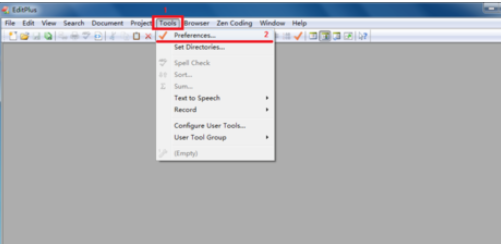
然后我们在打开的Preferences窗口中选择【Setting&syntax】,然后在右边的【File types】框中选中要将Tab使用空格替换的文件类型(我选择java文件),然后点击【Tab/Indent】按钮。如下图:
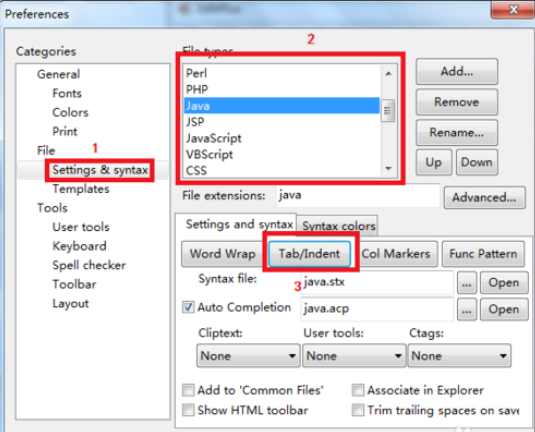
最后在打开的Tab and Indent窗口中输入Tab的大小,和Indent大小,两个值设置成一样大。然后将【Insert spaces instead of tab】勾中,点击【Ok】按钮,如下图:
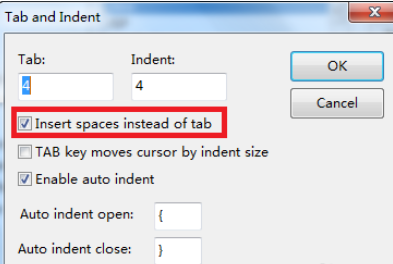
根据上文为你们讲述的EditPlus中设置Tab用空格替换的详细操作流程,相信你们应该都学会了吧!


